Spotify est un excellent moyen d’apprécier la musique en streaming aujourd’hui. Avec les applications associées ou le lecteur web Spotify, vous pouvez facilement écouter de la musique en ligne à partir de vos téléphones, consoles de jeux, autoradios, enceintes portables, dans vos navigateurs ou sur vos bureaux Linux. Mais pouvez-vous télécharger des chansons pour les écouter hors ligne sur Ubuntu ?
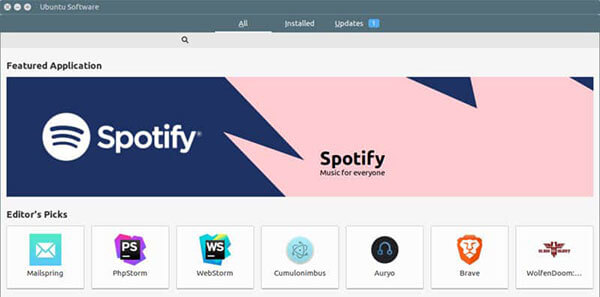
Auparavant, Spotify n’avait pas de version supportée pour Linux et il était impossible de le faire. Mais les choses ont changé récemment. Certains ingénieurs geek ont épargné un peu de leur temps précieux pour développer les clients de bureau Spotify compatibles avec Linux. Ces applications peuvent être très différentes des versions Windows et Mac. Mais elles offrent une bien meilleure expérience pour vous aider à télécharger des chansons et à mettre en ligne vos pistes locales par rapport au lecteur web. Si vous êtes intéressé pour obtenir Spotify sur Linux pour votre Ubuntu aussi, s’il vous plaît juste suivre ce post soigneusement.
Partie 1. Comment installer Spotify sur Ubuntu/Linux
Linux est une série de systèmes d’exploitation gratuits et open source avec le noyau Linux intégré. Au lieu d’offrir une interface utilisateur graphique, il effectue la plupart des tâches à travers le terminal avec une grande efficacité. Il est apprécié par de nombreux programmeurs et ingénieurs. Pour installer Spotify, vous pouvez soit essayer le paquet Snap ou Deb.
Snap install Spotify
Le paquet Snap de Spotify peut être facilement installé dans n’importe quelle distribution Linux qui supporte Snap. Les utilisateurs d’Ubuntu 18.04, 17.10 et 16.04 peuvent télécharger et installer l’application directement à partir du Software Center.
Si Snap n’est pas installé sur votre système, vous pouvez taper la commande suivante :
sudo apt-get install snapd
Et ensuite, installez l’application Spotify Snap avec la commande :
sudo snap install spotify
Une fois qu’elle est installée, vous pouvez la trouver dans le menu de l’application. L’application Spotify Snap s’intègre parfaitement au système Ubuntu. Elle n’ajoute pas de nouvelles options de contrôle des médias, mais prend en charge les touches multimédia lecture/pause, avant/arrière de votre système.
Installation Debian de Spotify
Spotify pour Linux est également publié sous forme de paquet Debian. Si vous avez une distribution Linux basée sur Debian comme Ubuntu, Linux Mint, elementary OS, Solus, etc. vous pouvez suivre ces étapes pour l’installer.
Étape 1. Ajouter les clés de signature du dépôt Spotify pour pouvoir vérifier les paquets téléchargés.
sudo apt-key adv –keyserver hkp://keyserver.ubuntu.com:80 –recv-keys 931FF8E79F0876134EDDBDCCA87FF9DF48BF1C90
Etape 2. Ajouter le dépôt Spotify
echo deb http://repository.spotify.com stable non-free | sudo tee /etc/apt/sources.list.d/spotify.list
Étape 3. Mettre à jour la liste des paquets disponibles et installer le paquet Spotify.
sudo apt-get update sudo apt-get install spotify-client
Partie 2. Comment télécharger de la musique Spotify sur Linux
Après avoir installé l’application Spotify sur votre système Ubuntu, vous devriez pouvoir télécharger les chansons pour les écouter hors ligne, à condition de souscrire à l’abonnement premium Spotify. Le fonctionnement est similaire à celui de Windows et Mac. Le seul petit inconvénient est que parfois quelques bugs peuvent apparaître car la version Linux n’est pas maintenue officiellement.
Si vous ne voulez pas de ces tracas et économiser vos frais d’abonnement mensuels, il existe un autre moyen pour vous aider à transférer les chansons Spotify sur vos disques locaux de vos bureaux Linux et les lire via les lecteurs pris en charge tels que VLC. Vous avez juste besoin d’un tiers Spotify outil de téléchargement. TunesBro Spotify Song Converter pour Windows est un outil indispensable pour tous les fans de musique. Il possède une vitesse de conversion et une qualité de sortie inégalées lors du téléchargement de chansons par rapport à tout autre enregistreur audio de streaming dans le monde. Il vous fera donc gagner beaucoup de temps si vous devez télécharger des milliers de chansons. En sauvegardant les chansons hors ligne, vous pouvez les déplacer vers votre Linux via une clé USB ou tout autre disque cloud.
TunesBro Spotify Music Ripper
- Télécharger les chansons/les listes de lecture pour les écouter hors ligne sans abonnement premium.
- Convertissez par lots les titres Spotify avec une vitesse de conversion allant jusqu’à 5X, ce qui est le plus rapide.
- Convertir les fichiers audio Ogg Vorbis en MP3, M4A, M4B, FLAC, WAV, AAC sans perte.
- Les chansons exportées sont largement prises en charge pour tous les appareils en théorie, y compris Linux.
Avec le logiciel TunesBro, vous pouvez obtenir toutes les listes de lecture Spotify prêtes à l’emploi, des morceaux adaptés à toutes les ambiances rapidement pour votre Linux en quelques clics. Avant d’investir votre argent pour cet outil, vous pouvez aussi l’essayer gratuitement.
Etape 1. Coller le lien Spotify dans TunesBro.
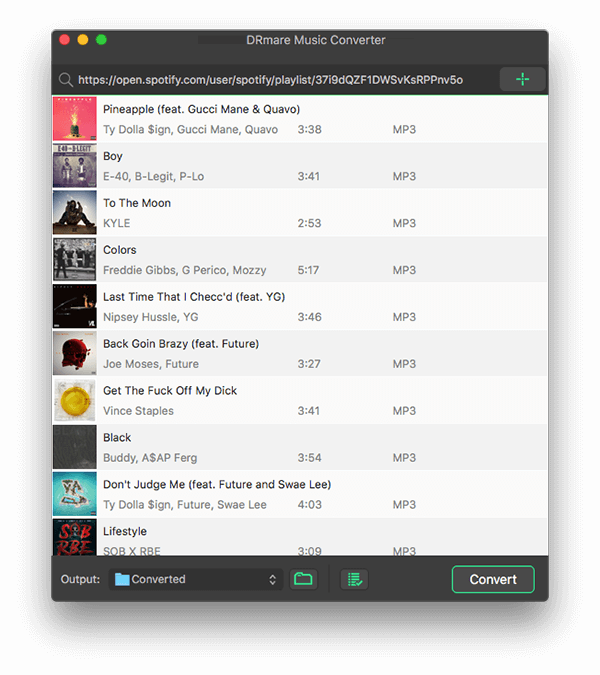
Vous pouvez faire un clic droit sur la chanson ou la liste de lecture, il vous montrera l’option "Copy Playlist URL" et ensuite s’il vous plaît copier et coller le lien URL de la liste de lecture Spotify à la barre de recherche TunesBro et appuyez sur le bouton ‘+’. Une autre façon de le faire est par glisser & ; déposer les chansons.
Etape 2. Définir le format de sortie et les paramètres.
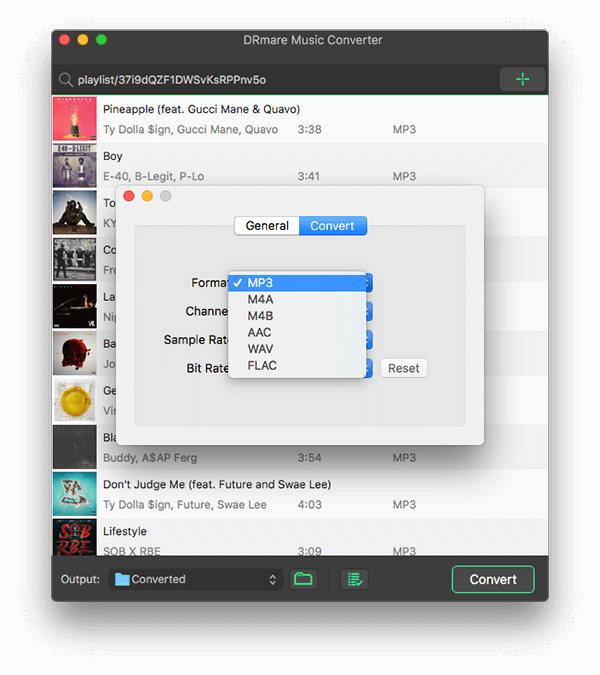
Après avoir ajouté les chansons à TunesBro, vous pouvez cliquer sur le menu supérieur "Help" & "Preferences" pour ouvrir la fenêtre des paramètres pour laquelle vous pouvez définir le format de sortie comme vous le souhaitez comme MP3, AAC, M4B, M4A, WAV, FLAC. En outre, vous pouvez ajuster le canal, le taux d’échantillonnage, le débit binaire et ainsi de suite.
Étape 3. Enregistrer les chansons Spotify dans votre dossier local.
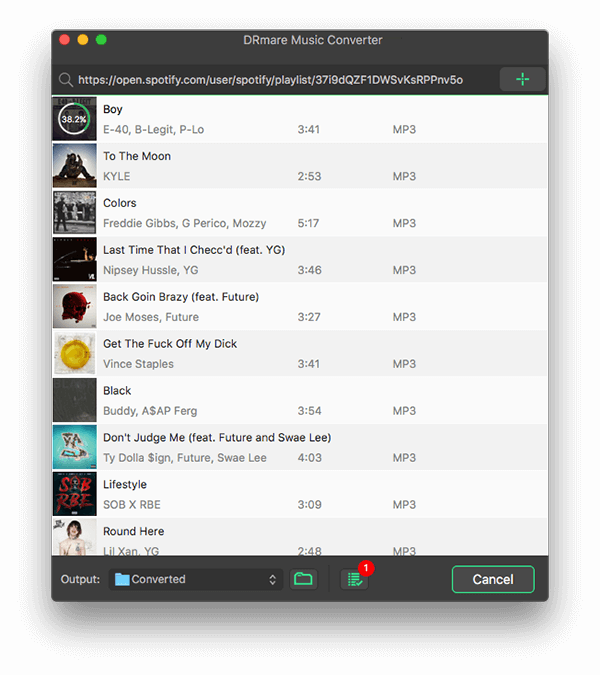
Veuillez appuyer sur le bouton "Convert" pour lancer le processus de conversion. Le téléchargeur de musique TunesBro convertira la musique protégée par DRM en fichiers audio Spotify sans DRM. Après la conversion, vous pouvez cliquer sur le "Converted list" bouton pour vérifier et localiser les chansons du dossier de sortie.
Etape 4. Copier les chansons Spotify à Linux via USB.
Finalement, vous pouvez déplacer les chansons converties vers une USB et les transférer vers vos ordinateurs Ubuntu. Pour lire les chansons, vous pouvez utiliser n’importe quel lecteur multimédia numérique gratuit compatible avec Linux, comme Miro, VLC, MPV, SMPlayer, Kodi et bien plus encore.